Astaanta Wi-Fi ee ku taal barta aaladda oo aan muujinayn liiska shabakadaha jira
Sida ugu dhakhsiyaha badan ee lagu heli karo looguna xidhidhiyo shabakadaha aaggaaga waa adigoo gujinaya astaanta shabakadda ee ku taal goobta shaqada. Caadi ahaan, waxaad hadda arki doontaa liiska shabakadaha la heli karo, oo kaliya waa inaad doorataa shabakad si aad ugu xirto.

Si kastaba ha noqotee, isticmaaleyaasha qaarkood waxay la kulmi karaan arrin marka gujinta astaanta shabakadda aysan waxba muujin. Qofku wuxuu u qaadan karaa inaysan jirin shabakad la heli karo, laakiin haddii aad hubto inay jiraan shabakado la heli karo oo lagu xidhi karo, markaa dhibaato ayaa kaa saaran gacmahaaga. Tani waxay ka dhigan tahay in kombuyuutarku aanu hadda ogaanayn shabakadaha la heli karo. Haddii aad la kulanto arrintan, akhri qoraalkan ilaa dhamaadka si aad u barato siyaabo aad ugu xalliso wanaag.
Astaanta Wi-Fi ee ku taal aaladda aaladda oo aan muujinayn liiska shabakadaha jira.
Waxyaabo kala duwan ayaa sababi kara in kombayutarkaagu joojiyo helitaanka shabakadaha jira. igu soo biir qaybtan anagoo xalinayna dhibkan niyad jabka leh. Halkan waxaa ah hagaajinta aan ku shaqeyn doono:
- Dib u daaree adabtarada wirelesska
- Daar helitaanka shabakada
- Ka(Delete) tirtir gelinta VPN ee duugoobay ee diiwaanka Windows .
- Habee Wacyigelinta Goobta(Network Location Awareness) Shabakadda iyo Adeegyada (Services)Liiska Shabakadda(Network List) .
- (Unblock)Ka fur SSID- (SSIDs)yada(Netsh) xannibay amarka Netsh .
Markaynu dejinay xalalkan, aynu u guntano hagayaasha qoto-dheer ee fulintooda.
1] Dib u daaree dareewalka adabtarada wirelesska
Fur sanduuqa wada hadalka Run adoo isticmaalaya Windows key + R oo socodsii amarka devmgmt.msc . Tani waxay furaysaa Maareeyaha Qalabka(Device Manager) .
Halkan, balaadhi qaybta adapters Network(Network adapters) oo midigta ku dhufo darawalkaaga adabtarada wirelesska. Ka dooro ikhtiyaarka qalabka Disable(Disable device) ka menu macnaha guud.
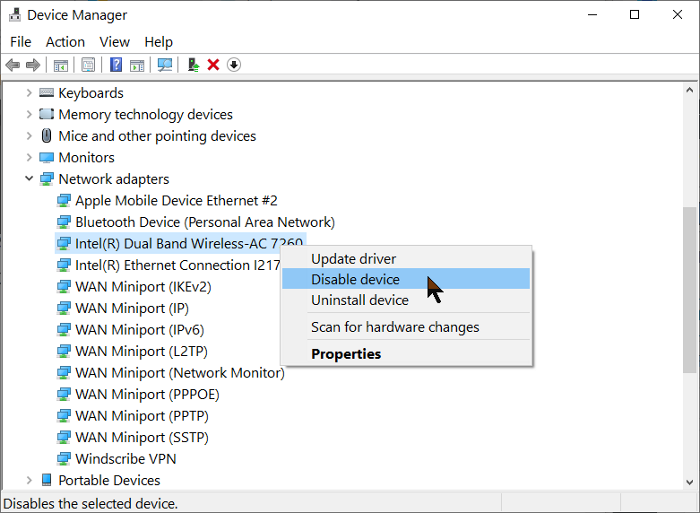
Liisku hadda wuu soo cusboonaan doonaa, oo summada Wi-Fi-ga waxa laga yaabaa in uu gebi ahaanba ka waayo bar kaaga shaqada, laakiin ha baqin.
Midig ku dhufo(Right-click) dareewalka adabtarada wirelesska oo ku dhufo Enable qalab (Enable device ) ka menu-ka macnaha guud. Taas ka dib, xaqiiji in shabakadaha la heli karo ay hadda muujinayaan markaad gujiso astaanta shabakadda ee ku taal barta shaqada.
2] Daar helitaanka shabakada
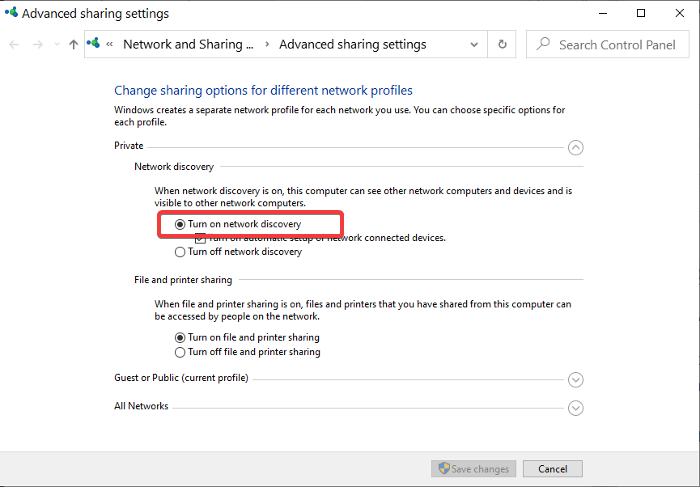
Helitaanka shabakadu(Network) waxay kuu ogolaanaysaa inaad aragto oo aad la xidhiidho qalabka kale ee shabakadaada. Markaa, haddii aad ku dhufato astaanta Shabakadda(Network) oo aadan arag wax qalab ah, waxa laga yaabaa inaad u baahato oo kaliya inaad shido sahaminta shabakadda. Waa kan sida loo sameeyo:
Fur Settings Windows adigoo isticmaalaya Windows key + I I. Gudaha Settings, aad Network & Internet > Wi-Fi > Change Advanced Sharing Option .
Balaadhi qaybta shabakada gaarka(Private) ah oo dooro Daar sahaminta shabakada(Turn on network discovery) hoosteeda Helitaanka Shabakadda.
Kordhi qaybta shabakada martida ama dadweynaha(Guest or Public) oo dooro daar(Turn on network discovery) ikhtiyaarka helitaanka shabakada ee helitaanka shabakada.
Ugu dambeyntii, ku dhufo badhanka Badbaadinta isbeddellada hoose.(Save changes)
3] Tirtir(Delete) galitaanka VPN ee duugoobay ee diiwaanka Windows
Haddii aad ku xidhnayd shabakad gaar loo leeyahay ( VPN ) wakhti hore ama hadda, waxa laga yaabaa inaad rabto inaad ka saarto geliddeeda nidaamka nidaamkaaga diiwangelinta. Galitaankan ayaa laga yaabaa inay si firfircoon u xannibaan helitaanka shabakadaha la heli karo.
Marka hore, ka shaqaynta diiwaanka Windows waxay jebin kartaa nidaamkaaga. Sidaa darteed, waxaan kugula talinayaa inaad kaydiso diiwaankaaga(back up your registry) ka hor intaadan sii wadin hagaajintan.
Riix furaha Windows oo ku qor cmd . Midig ku dhufo Command Prompt ee soo jeedinta oo dhagsii Orod sida maamule(Run as administrator) .
Geli(Input) amarka soo socda daaqada Command Prompt oo tabo ENTER:
netcfg - n
Hadda waxaad arki doontaa dhammaan darawaladaada, adeegyadaada, iyo borotokoolka isku xidhka ee liiska ku jira. Ka fiirso DNI_DNE liiskan, maadaama ay iska leedahay macmiil hore oo Cisco VPN ah. (Cisco VPN)Haddii aad hesho DNI_DNE , ku qor taliska hoose oo ku dhufo ENTER si aad u socodsiiso.
reg delete HKCR\CLSID\{988248f3-a1ad-49bf-9170-676cbbc36ba3} /va /f
Marka xigta, socodsii amarka soo socda:
netcfg -v -u dni_dne
Ugu dambeyntii, xidh daaqada Command Prompt . Halkaa marka ay marayso, haddii VPN(VPN) duugoobay uu yahay sababta arrinta shabakadda, waa la hagaajin lahaa.
4] Habee Wacyigelinta Goobta(Configure Network Location Awareness) Shabakadda iyo Adeegyada (Services)Liiska Shabakadda(Network List)
Adeegga Liiska Shabakadda ( netprofm ) waa adeegga ka mas'uulka ah ogaanshaha shabakadaha aad markii hore ku xidhnayd. Adeegani waxa uu sidoo kale soo celiyaa sifooyinka shabakadahan oo cusbooneysiiyaa barnaamijyada lagu dabaqi karo macluumaadka ku saabsan shabakadahan.
Si wada jir ah Adeegga Wacyigelinta Goobta Shabakadda , (Network Location Awareness)Adeegga Liiska Shabakadu wuxuu(Network List Service) u oggolaanayaa nidaamka kombayutarkaagu inuu ku tuso heerka isku xirka barta shaqada. Si aad si sax ah ugu shaqeyso, waa inaad awood u yeelataa labada adeeg ee nidaamka oo aad dejiso noocyadooda bilowga ah.
Fur sanduuqa wada hadalka Run oo raadi (Run)services.msc .
Raadi Adeegga Liiska Shabakadda(Network List Service) oo ku dhufo midigta, oo dooro ikhtiyaarka Guryaha(Properties) .
Guji nooca Startup (Startup type ) menu dropdown oo dooro Buugga(Manual) . Hubi in heerka adeeggu(Service status) uu leeyahay orod(Running) . Haddii kale, dhagsii badhanka Start .
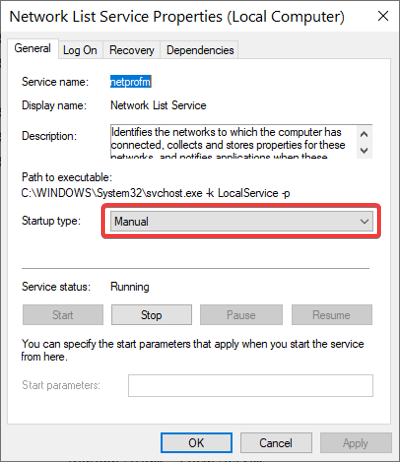
Ku dhufo Codso(Apply) iyo OK badhamada si aad u badbaadiso dejimahaaga.
Soo hel adeegga wacyigelinta Goobta Shabakadda (Network Location Awareness ) , midig-guji, oo guji Guryaha(Properties) . Nooca bilowga ah ee liiska hoos u dhaca, u beddel Toomaatig ah(Automatic) . Haddii adeeggu aanu shaqayn, ku dhufo badhanka Start .
Guji Codso(Apply) oo OK .
5] Ka (SSIDs)fur SSID(Netsh) -yada xannibay ee amarka Netsh(Unblock)
SSID waxay u taagan tahay Aqoonsiga Dejinta Adeegga(Service Set Identifier) . SSID asal ahaan waa magaca(SSID) shabakad. Waxaan qornay maqaal faahfaahsan oo ku saabsan sida looga xannibo kombiyuutarkaaga inuu ku xidho SSID-yada . Haddii aad xannibto shabakad, ma soo baxayso markaad gujiso astaanta Wi-Fi.
Hagaajintan, waxaan furi doonaa dhammaan shabakadaha xannibay si aan u hubinno in tani aysan ahayn asalka arrinta. Xalkani waxa uu aad u faa'iido badan yahay marka shabakadaha qaarkood ay soo baxaan marka aad gujiso astaanta shabakadda, iyo kuwa kale oo aan dhicin.
Marka hore, ku dhufo furaha Windows oo raadi cmd . Midig ku dhufo Command Prompt oo dooro Orod sida maamulaha(Run as administrator) . In Command Prompt , ku qor amarka soo socda oo taabo ENTER:
netsh wlan delete filter permission=denyall networktype=infrastructure
Taas ka dib, xidh Command Prompt(Command Prompt) oo eeg haddii aadan weli helin shabkado adiga oo gujinaya astaanta Wi-Fi.
Tani ma caawisay?
Related posts
Waa maxay Wi-Fi 6E sideese uga duwan tahay Wi-Fi 6?
Awooda signalka Wi-Fi hoose ee Windows 11/10.
Sida loo abuuro Warbixinta Adapter Network ee Wi-Fi Windows 10
Qalabka dusha sare wuxuu helayaa shabakad fiilo-la'aan ah oo la heli karo laakiin ma xidhmi doono
Sida loo arko macluumaadka Shabakadda Wi-Fi ee darawalka Windows 11/10
WiFi ku xidhan, laakiin ma jiro wax internet ah oo Windows 10 ah
Maaree, Baadh isku xirka shabakadaha wirelesska ee CobraTek Wi-Fi Manager
Sida loo helo furaha WiFi ee Windows 11/10
Sida loo cabbiro xoogga signallada WiFi gudaha Windows 10
Daaqadaha kuma xidhna WiFi marka la bilaabayo
Sida dib loogu dejiyo GoPro Wi-Fi password
Maamulaha Router-ka Virtual: U beddel kombuyutarkaaga Windows meel Wi-Fi Hotspot ah
Sida loo eego Shabakadda Wi-Fi Profiles ee ku kaydsan Windows 10
Sida loo hubiyo in laptop Windows uu taageerayo 2.4 ama 5 GHz WiFi
Farqiga u dhexeeya WPA, WPA2 & WEP Wi-Fi borotokoolka
Software-ka ugu fiican ee WiFi Hotspot ee Windows PC
5GHz WiFi oo aan ka muuqan Windows 11/10
Astaanta Wi-Fi ee aan ka muuqanayn ama ka maqan Taskbar gudaha Windows 11/10
U isticmaal sawir qaade acrylic WiFi bilaash ah falanqaynta shabakadda WiFi-waqtiga-dhabta ah
Sida loo helo WiFi bilaash ah meel kasta oo Laptop ama telefoon ah
